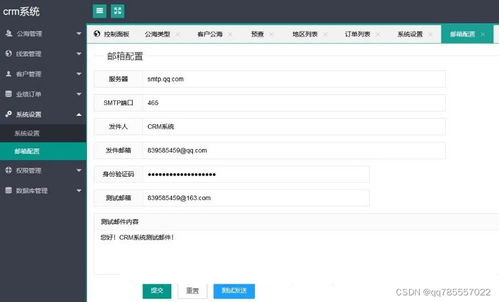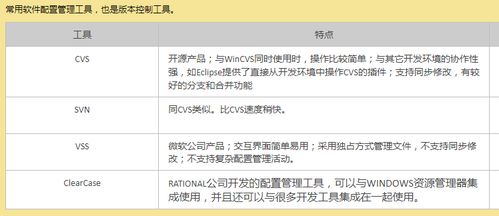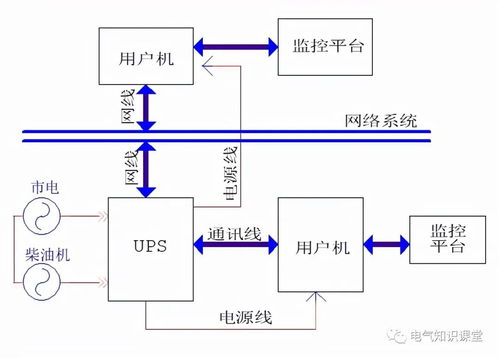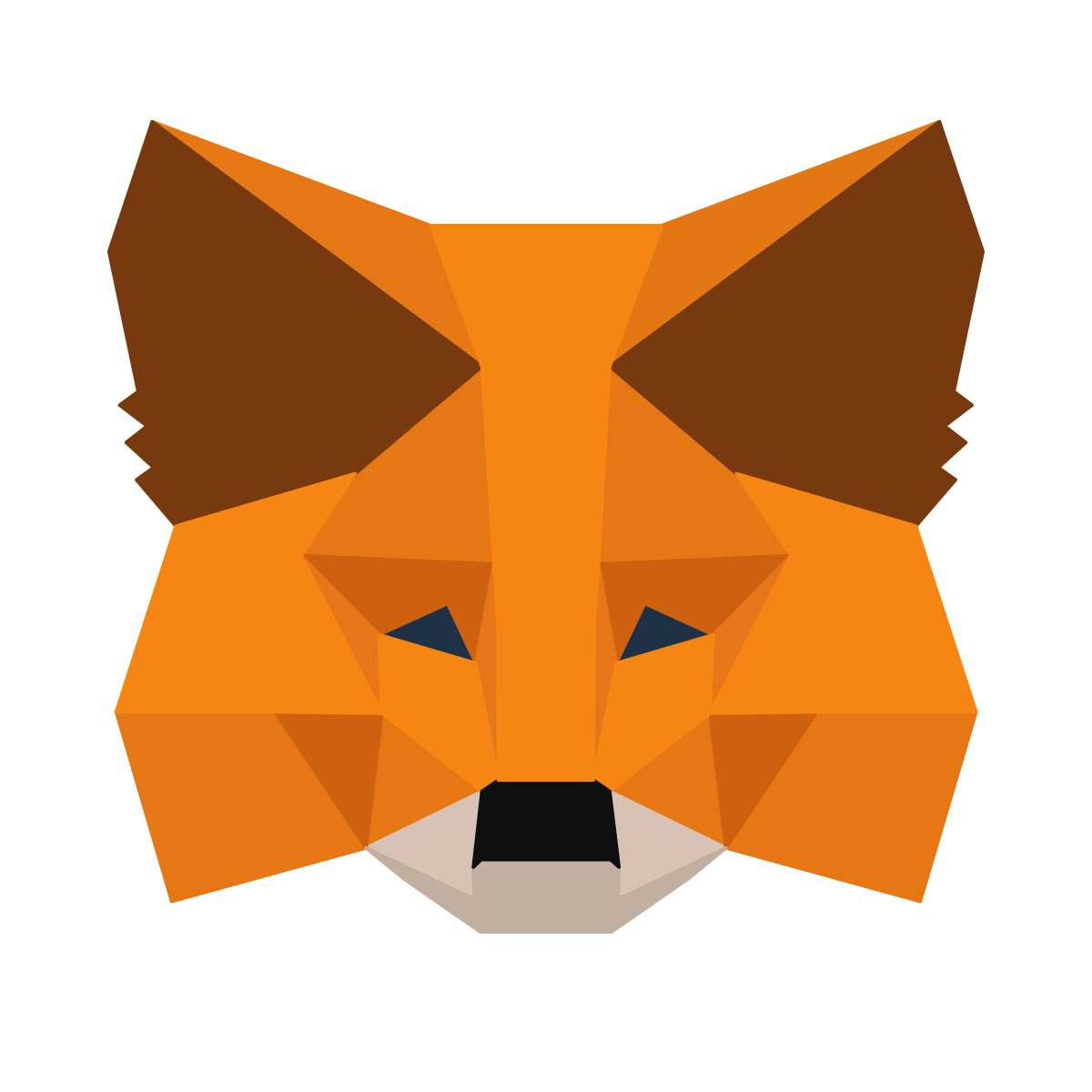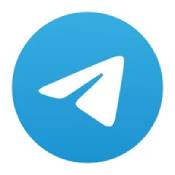pe下安装iso win10系统怎么安装,windows10下载光盘映像iso文件
时间:2024-10-25 来源:网络 人气:
PE下安装ISO Win10系统的详细步骤

随着Windows 10系统的普及,越来越多的用户选择使用这个系统。而PE下安装ISO Win10系统是一种常见的安装方式,它可以帮助用户在不破坏原有数据的情况下快速安装系统。以下是详细的安装步骤,供您参考。
在开始安装之前,您需要准备以下工具和材料:
Windows 10 ISO镜像文件
至少8GB容量的U盘
PE系统启动盘制作工具(如大白菜PE、微PE等)
1. 下载并安装PE系统启动盘制作工具。
2. 将U盘插入电脑,并使用PE系统启动盘制作工具制作启动盘。
3. 在制作过程中,选择Windows 10 ISO镜像文件作为安装源。
4. 完成制作后,U盘将自动成为PE系统启动盘。
1. 重启电脑,在启动过程中按下F2、F10或delete等键进入BIOS设置。
2. 在BIOS设置中找到“Boot”或“Boot Options”选项。
3. 将U盘设置为第一启动设备。
4. 保存并退出BIOS设置。
1. 重启电脑,按F12、F11或Esc等键进入启动菜单。
2. 选择U盘启动选项,回车进入PE系统。
1. 在PE系统中,找到并打开“Windows 10 ISO镜像文件”。
2. 选择“安装Windows”选项,回车进入安装界面。
3. 按照提示操作,选择安装类型(升级或全新安装)。
4. 选择安装源,即U盘中的Windows 10 ISO镜像文件。
5. 选择安装分区,根据需要调整分区大小。
6. 点击“下一步”,开始安装Windows 10系统。
1. 安装过程中,电脑可能会重启几次,请耐心等待。
2. 安装完成后,电脑会自动重启。
3. 进入Windows 10系统,完成安装。
1. 在安装过程中,请确保电脑电源充足,以免因断电导致安装失败。
2. 如果您在安装过程中遇到问题,可以尝试重新制作PE启动盘或检查ISO镜像文件是否损坏。
3. 在安装过程中,请勿随意更改分区大小,以免影响系统稳定性。
通过以上步骤,您可以在PE下成功安装ISO Win10系统。祝您安装顺利!
相关推荐
教程资讯
教程资讯排行